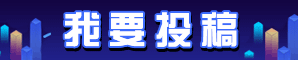电脑中都会有很多的临时文件夹,会给电脑带来很多的负担因此很多的使用者想要删除但是不知道临时文件夹在哪个位置,其实在c盘就可以找到,一起看看吧。
临时文件夹在哪个位置:
方法一:
1、首先在桌面上双击计算机。
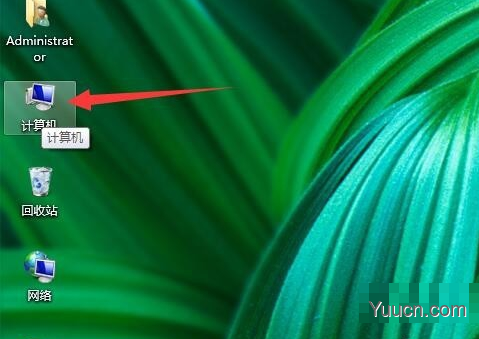
2、然后在弹出窗口左侧导航栏,点击C盘,临时文件夹在C盘。
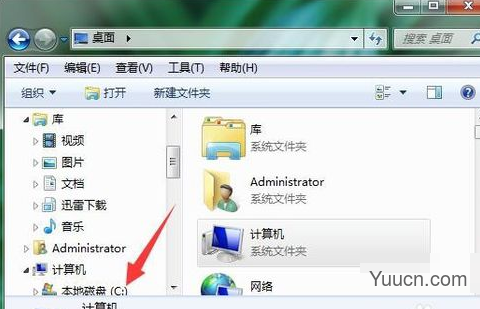
3、进入到C盘后,点击右上角的搜索框中。
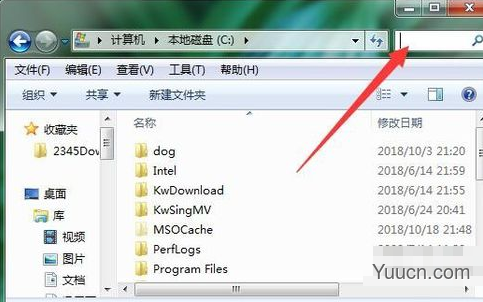
4、然后输入temp搜索。
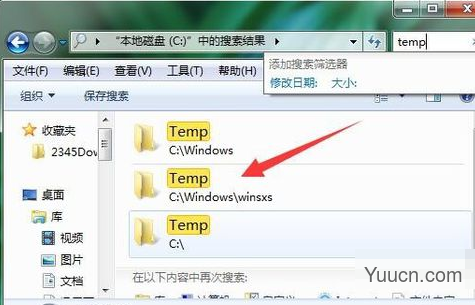
5、找到的temp就是系统临时文件夹双击打开即可。

方法二:
1、首先打开IE浏览器,点击右上角三横线按钮进入菜单。
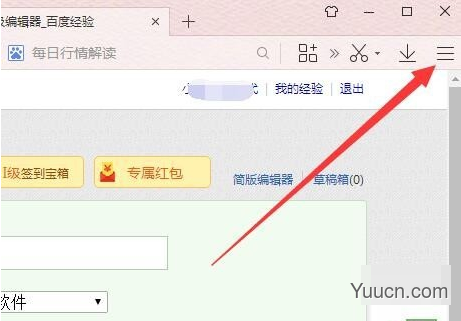
2、然后在弹出的菜单点击工具,点击“Internet选项”。
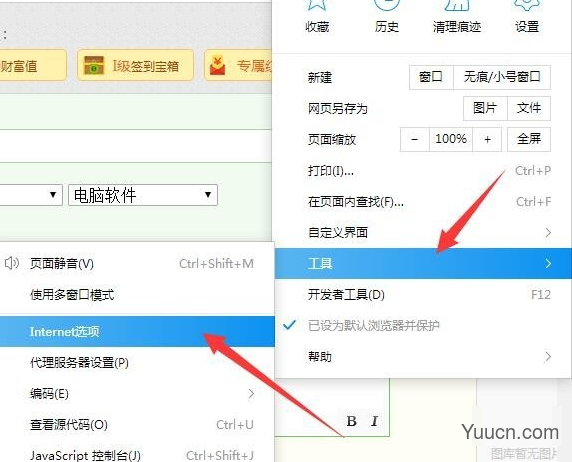
3、随后在弹出的Internet属性对话框中点击“设置”。
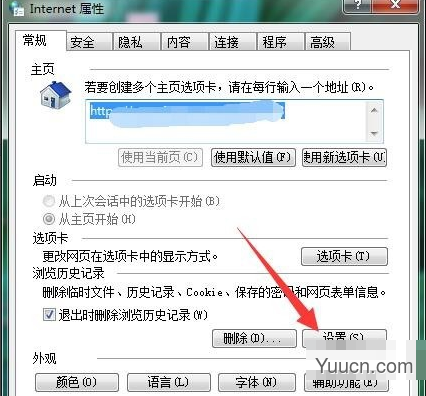
4、最后在弹出网站数据设置对话框,点击“查看文件”即可查看。
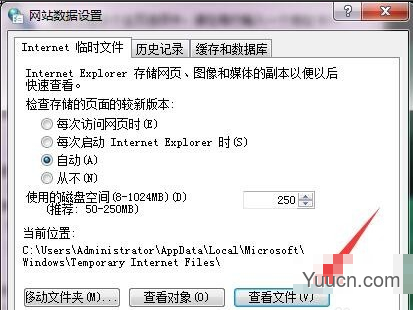
【版权与免责声明】如发现内容存在版权问题,烦请提供相关信息发邮件至 lnkj@3173.top ,我们将及时沟通与处理。 本站内容除了3117站长服务平台( www.3117.cn )原创外,其它均为网友转载内容,涉及言论、版权与本站无关。